كيفية الاشتراك في Twitch Streamer باستخدام Amazon Prime
تقدم عضوية Amazon Prime العديد من المزايا ، من بينها عضوية Twitch Prime المجانية. إليك كيفية ربط حساباتك والحصول على جميع مزايا Twitch Prime مجانًا.

ما هو Twitch Prime؟
Twitch Prime هي تجربة متميزة على خدمة بث ألعاب الفيديو المضمنة في عضوية Amazon Prime. يتضمن Twitch Prime ألعابًا إضافية ومحتوى حصريًا داخل اللعبة والمزيد.
بالنسبة للعديد من الأشخاص ، فإن الميزة الأكثر قيمة لعضوية Prime هي اشتراك قناة Twitch المجاني الذي يأتي معها. هذه الميزة تدعم بشكل مباشر جهاز البث المفضل لديك. بالإضافة إلى ذلك ، يمكنك الاشتراك مرة أخرى (مجانًا) كل شهر ، طالما أن لديك عضوية نشطة في Amazon Prime مرتبطة بحسابك على Twitch.
قم بزيارة صفحة الأسئلة الشائعة حول Twitch Prime Guide للحصول على القائمة الكاملة للفوائد.
اربط حساباتك على Twitch و Amazon Prime
للوصول إلى عضوية مجانية في Twitch Prime ، يجب عليك ربط حساب Amazon Prime الخاص بك وحسابات Twitch.tv. للقيام بذلك ، توجه إلى Amazon Twitch Prime.
انقر فوق “تسجيل الدخول” في الزاوية العلوية اليمنى ، ثم اكتب معلومات تسجيل الدخول إلى حساب Amazon Prime الخاص بك.
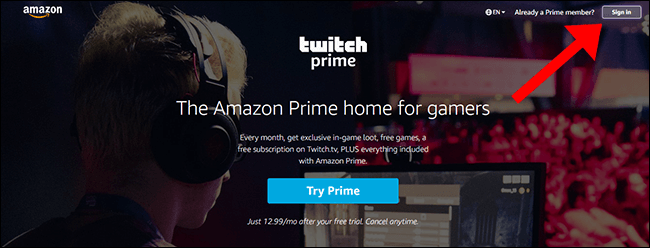
بعد تسجيل الدخول إلى حساب Amazon الخاص بك ، انقر فوق “ربط حساب Twitch”. سيُطلب منك بعد ذلك تسجيل الدخول إلى حسابك على Twitch. تأكد من أن الحسابات مرتبطة ، ثم انتقل إلى Twitch للبدء في اشتراك Prime الخاص بك.
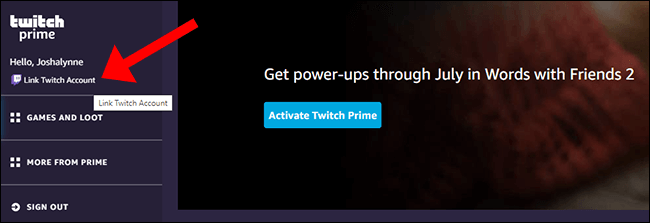
كيفية الاشتراك في Twitch Streamer
عندما تختار الاشتراك في Twitch Streamer عبر عضوية Prime الخاصة بك ، فإنك تمنح 4.99 دولارات لهذا الشخص.
للاشتراك في بث ، انتقل إلى ملفهم الشخصي ، ثم انقر فوق “اشتراك” في الجزء العلوي من الصفحة.

إذا كانت هذه هي المرة الأولى التي تشترك فيها في بث من حسابك على Twitch Prime ، فسيتم سؤالك عما إذا كنت تريد استخدام اشتراكك الشهري المجاني لهذا البث. انقر فوق “نعم” للاشتراك في هذا المشغل لمدة شهر بدون رسوم إضافية.
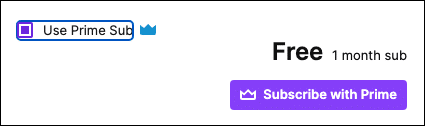
بعد الاشتراك في بث عبر عضويتك في Prime ، عليك الانتظار لمدة شهر قبل أن تتمكن من استخدام اشتراكك المجاني مرة أخرى. إذا كنت ترغب في إعداد اشتراك متكرر ، فانقر فوق “اشتراك” مرة أخرى ، ثم حدد الخيار “متابعة فرعية”.
إذا اخترت تحويل اشتراكك Prime إلى اشتراك متكرر ، فسيتم تحصيل الرسوم الشهرية البالغة 4.99 دولارات أمريكية. يجب عليك الاشتراك يدويًا في جهاز بث كل 30 يومًا لاستخدام اشتراك Twitch Prime مرة أخرى.
كيفية عرض الاشتراكات الحالية الخاصة بك
يمكنك عرض اشتراكاتك في أي وقت على Twitch. للقيام بذلك ، انقر فوق صورة ملفك الشخصي في الزاوية العلوية اليمنى ، ثم انقر فوق “الاشتراكات“.
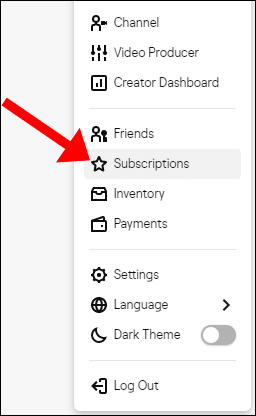
تعرض صفحة “الاشتراكات” جميع اشتراكاتك الحالية (والمنتهية الصلاحية) ، جنبًا إلى جنب مع مزايا الاشتراك ، وتواريخ انتهاء الصلاحية ، وما إذا كان كل منها مدفوعًا أم Prime.
كيفية إعادة الاشتراك في Streamer عبر Twitch Prime
بعد الاشتراك في جهاز بث عبر حساب Prime المرتبط ، عليك الانتظار لمدة شهر واحد قبل أن تتمكن من إعادة الاشتراك.
للتحقق من اشتراكاتك ، انقر فوق الصورة الرمزية الخاصة بك في الزاوية العلوية اليمنى في Twitch ، ثم انقر فوق “الاشتراكات”. تظهر قائمة باشتراكاتك الحالية والموهوبة والمنتهية الصلاحية.
ستكون جميع اشتراكاتك الحالية ضمن علامة التبويب “اشتراكاتك“. في الصورة أدناه ، ترى أنه تم استخدام عضوية Prime للاشتراك في جهاز بث.

يمكنك إما الدفع لإعادة الاشتراك الآن أو استخدام عضوية Twitch Prime الخاصة بك للدفع مقابل اشتراك آخر في جهاز البث بعد انتهاء صلاحيته.
يعد الاشتراك طريقة رائعة لتقديم الدعم المالي لمشغلي البث المفضل لديك على Twitch. وإذا قمت بالاشتراك عبر عضوية Twitch Prime الخاصة بك ، فيمكنك القيام بذلك دون إنفاق عشرة سنتات!
